Mit Service Packs werden Fehler und Sicherheitslücken in Programmen behoben. Daher ist es wichtig, mit den Service Packs immer auf dem Laufenden zu bleiben. Die folgenden Schritte zeigen Ihnen, wo Sie nachschauen können, welches Service Pack von Microsoft Office auf Ihrem Rechner installiert ist. Die Abbildungen stammen aus Word.
Office 2013
- Rufen Sie das Register Datei auf und klicken Sie in der Navigationsleiste auf Konto.
-
Klicken Sie nun auf die Schaltfläche Info zu Word (haben Sie ein anderes Office-Programm geöffnet, so heißt die Schaltfläche analog).
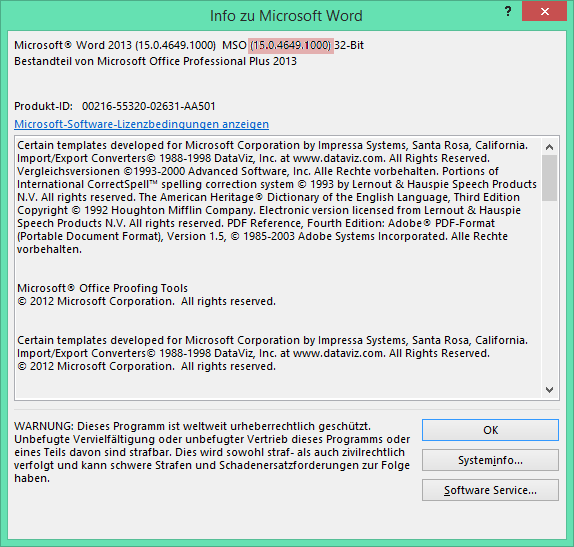
Steht im Info-Dialog der 1. Zeile hinter dem Eintrag MSO eine Zahl, die größer oder gleich 15.0.4569.1506 ist, dann haben Sie das Service Pack 1 für Office 2013 installiert.
Office 2010
- Rufen Sie das Register Datei auf und klicken Sie dort auf den Befehl Hilfe.
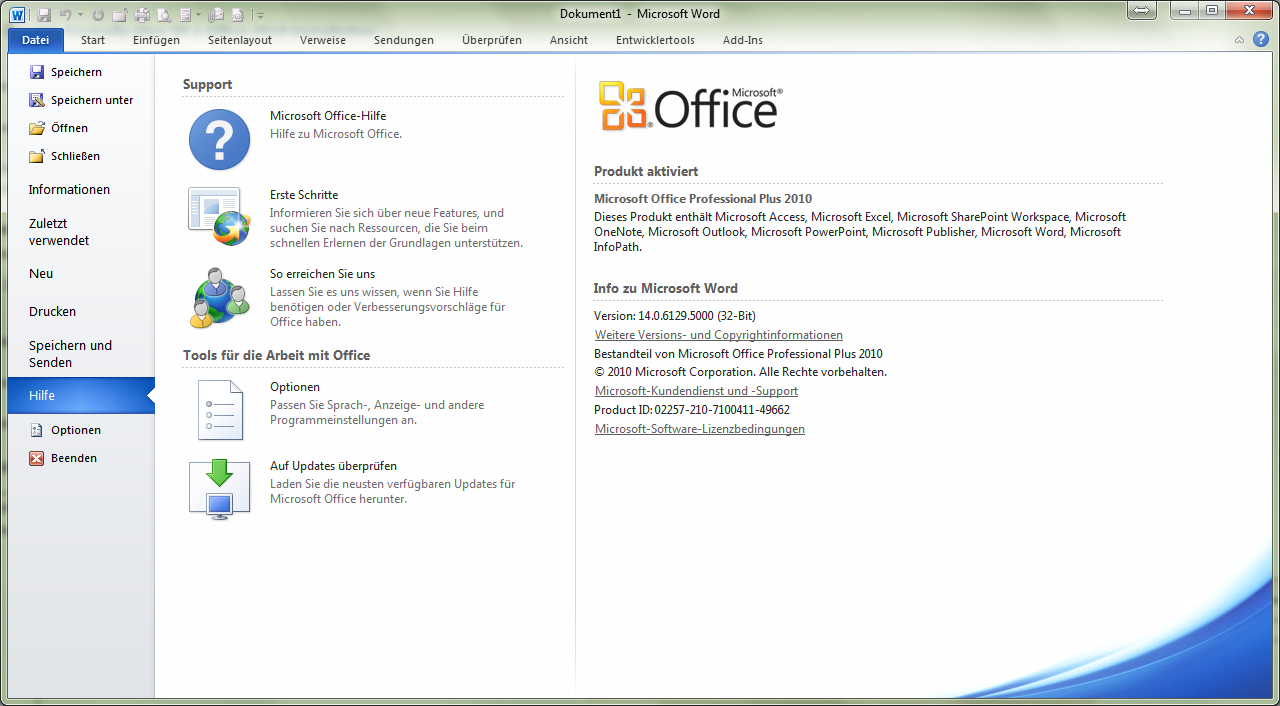
- Klicken Sie im rechten Bereich unter der Überschrift Infos zu Microsoft Word auf den Hyperlink Weitere Versions- und Copyrightinformationen. Es öffnet sich der folgende Dialog:
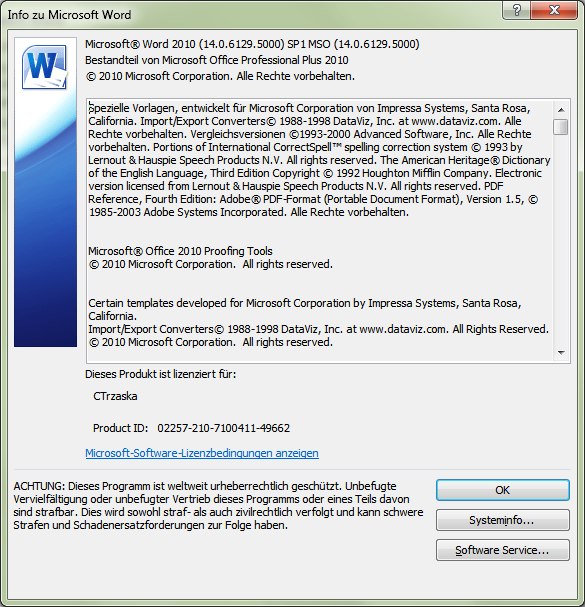
Dort finden Sie ausführliche Informationen über die Word-Version und die installierten Service Packs.
Die hier vorgestellten Schritte
für Word 2010 sind analog für die übrigen Office-Programme gültig.

Vielen Dank, sehr hilfreich!
aktualisieren
Naja – da hätte ich lange gesucht …
sehr gut, sachlich
schnell, eindeutig, verständlich, nachvollziehbar auch für einen PC-Laien,
Sie haben mir langes Suchen erspart !
In jeder Word Version ist alles immer verschachtelter oder umständlicher zu finden … mit suchen kommt man oft nicht weit …Danke für die Info!
Prima und Danke!